1、双击打开excel软件,如图,
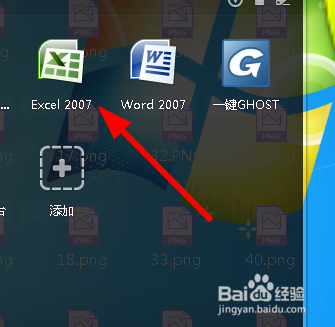
2、在第二行输入姓名,然后选择第一行需要的单元格,点击右键,选择设置单元格。

3、在对齐里面,勾选合并单元格,如图。确定。

4、输入2018年分红表格,如图,设置居中。
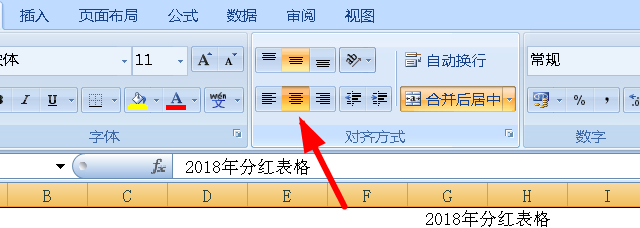
5、输入1月份,2月份,然后选择两个单元格,往后拉,一直到12月份如图。

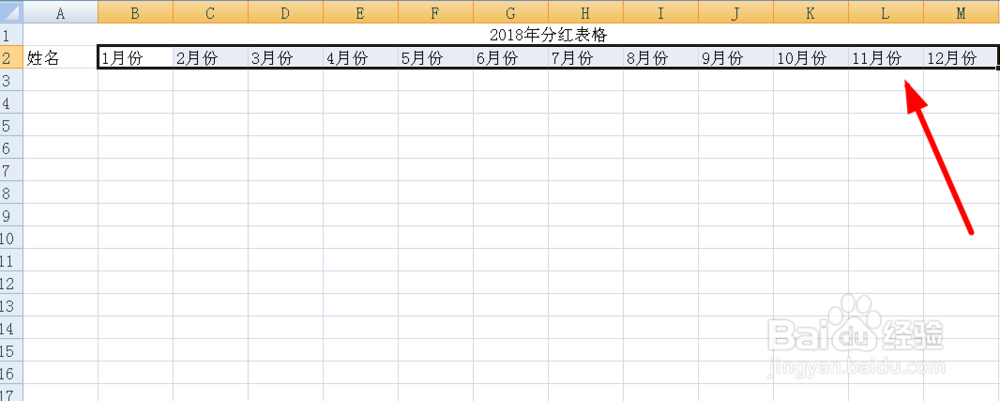
6、输入姓名,如图。全选需要的单元格,右键,设置单元格格式,如图。

7、选择边框,内边框和外边框,确定。
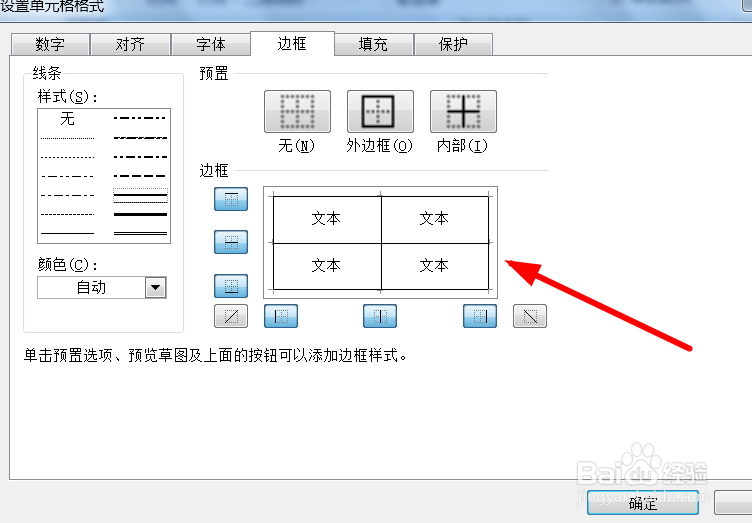
8、最后得到完整表格,ctrl+s,保存就好。

1、双击打开excel软件,如图,
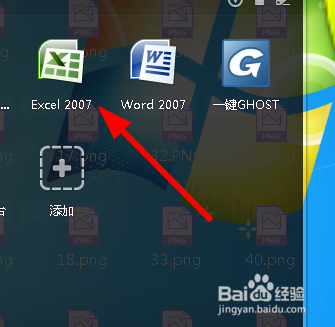
2、在第二行输入姓名,然后选择第一行需要的单元格,点击右键,选择设置单元格。

3、在对齐里面,勾选合并单元格,如图。确定。

4、输入2018年分红表格,如图,设置居中。
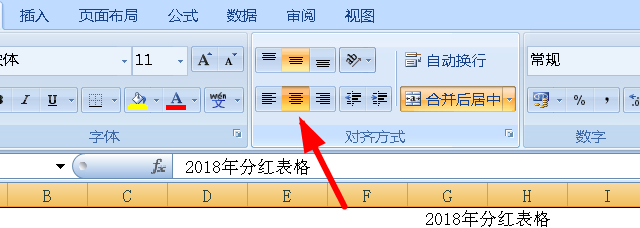
5、输入1月份,2月份,然后选择两个单元格,往后拉,一直到12月份如图。

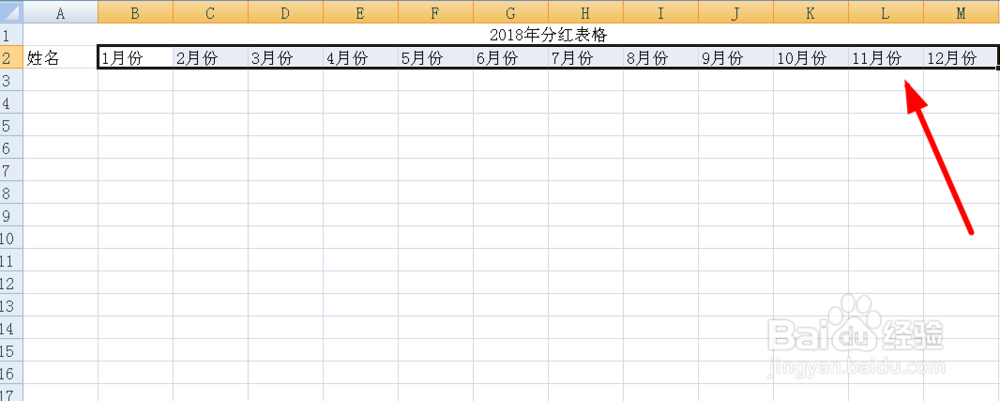
6、输入姓名,如图。全选需要的单元格,右键,设置单元格格式,如图。

7、选择边框,内边框和外边框,确定。
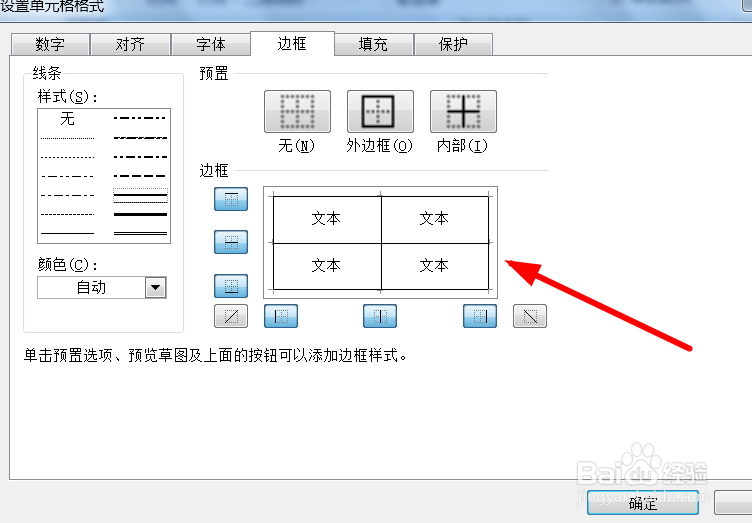
8、最后得到完整表格,ctrl+s,保存就好。
